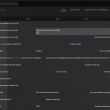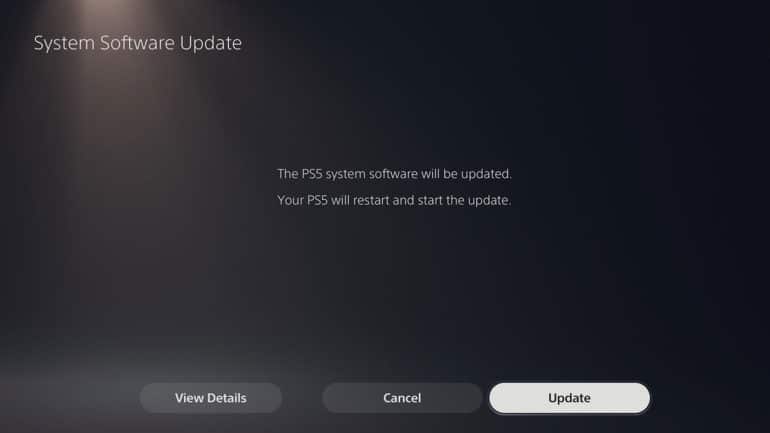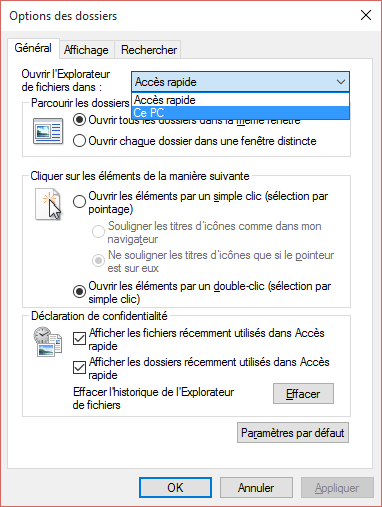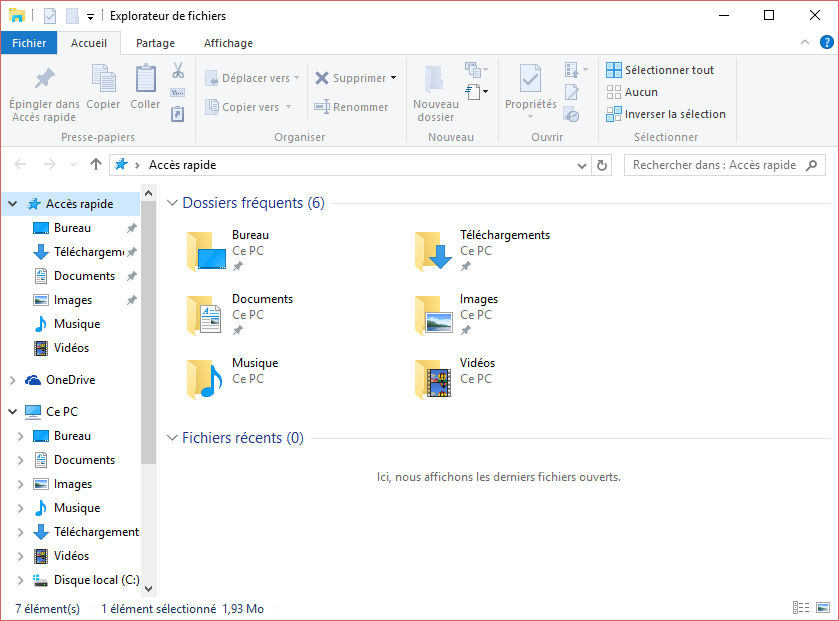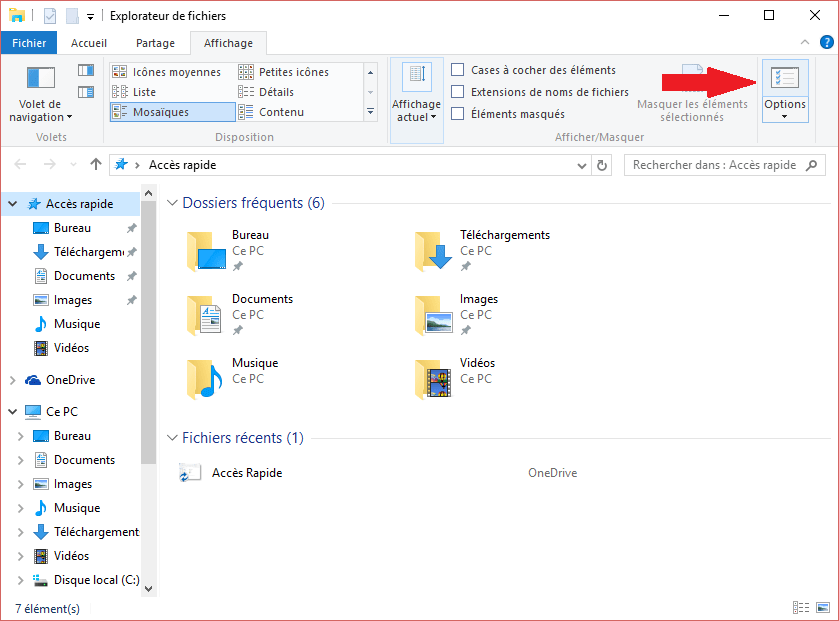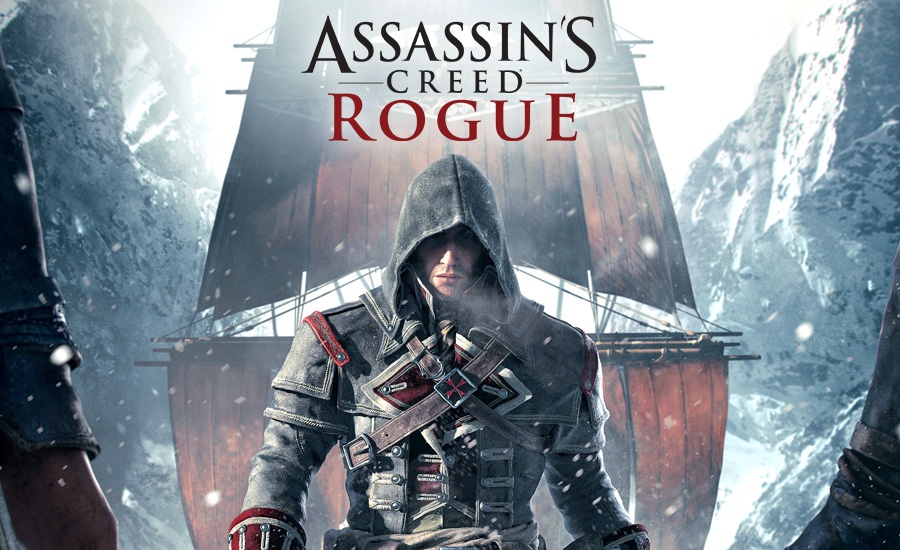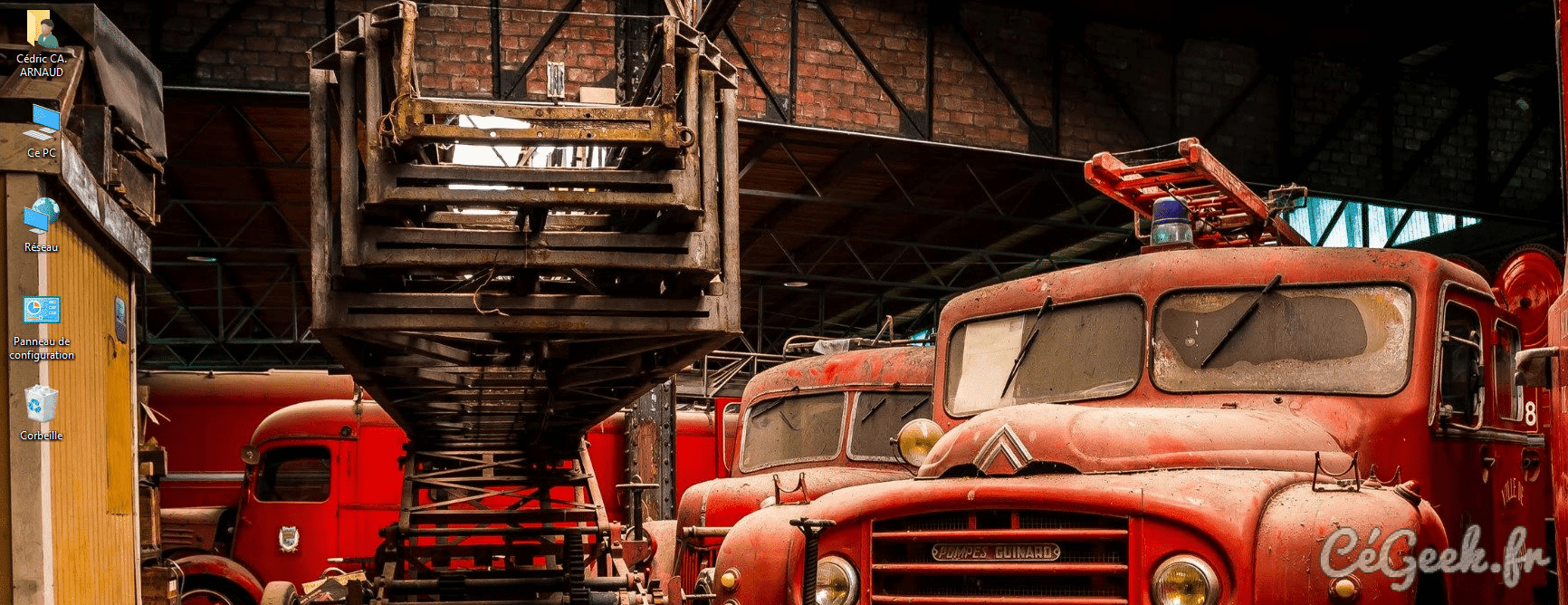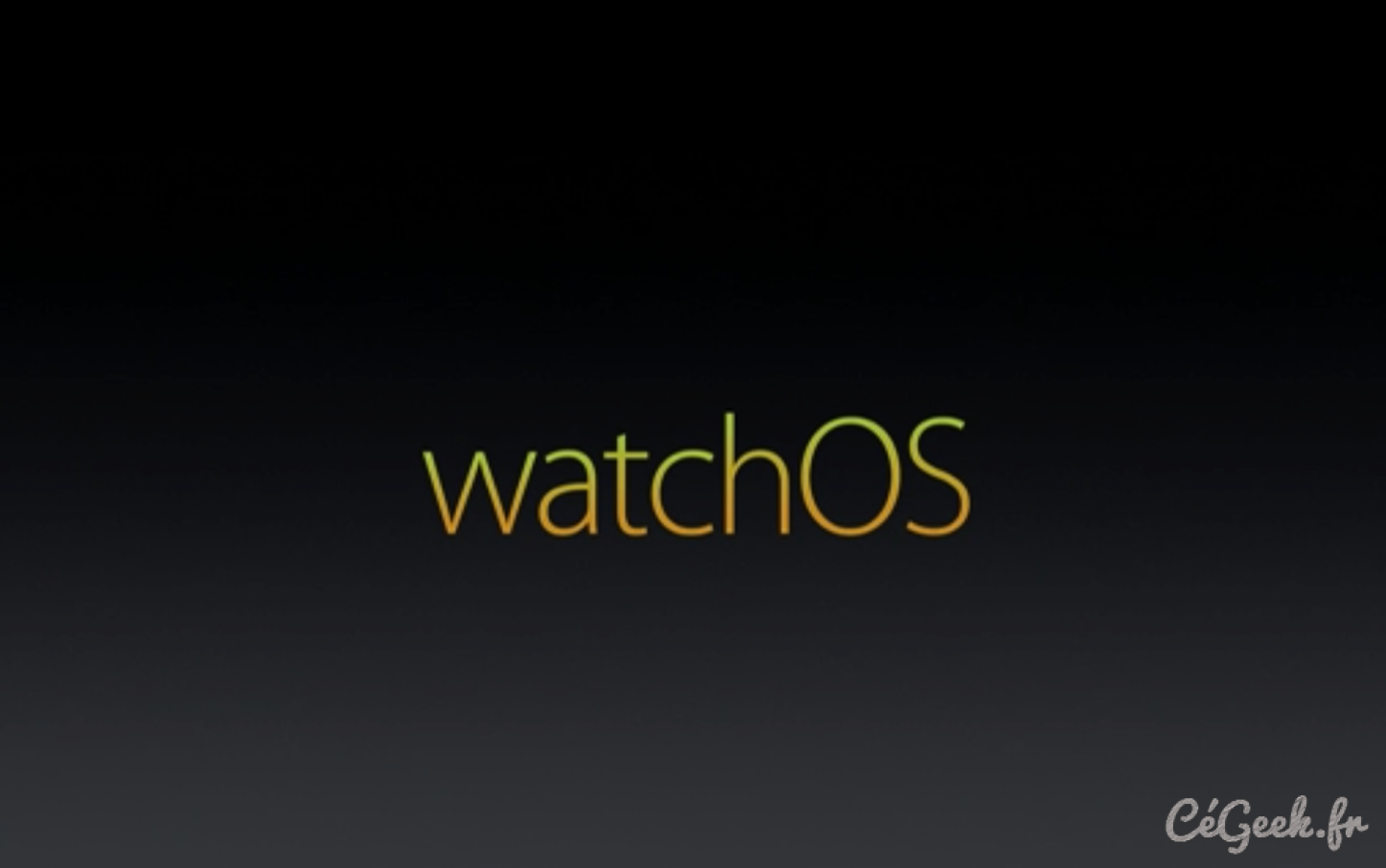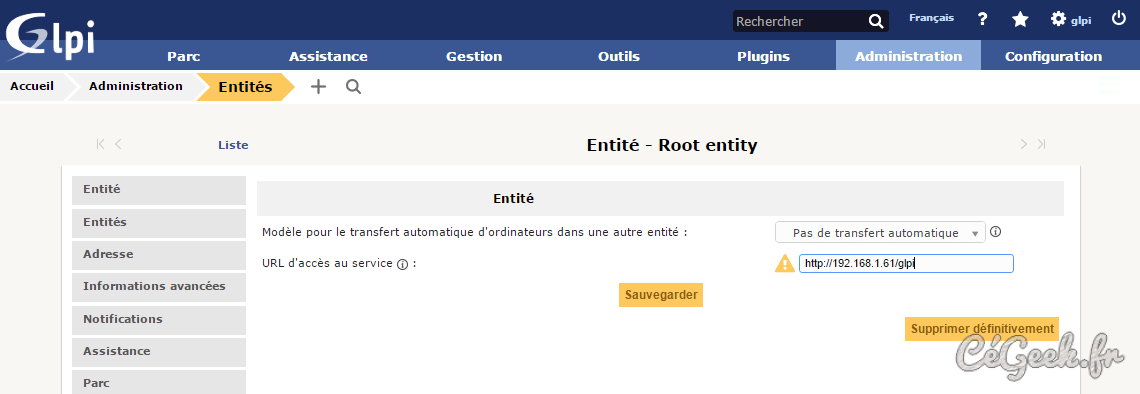Bonjour à tous !
Comme vous le savez, Windows 10 arrive à grand pas, et c’est pourquoi que je commence des tutoriels dessus pour prendre un peu d’avance.
Pour les personnes ayant déjà testé Windows 10 (En Technical Preview ou version RTM, comme moi), vous avez surement remarqué quand faisant le raccourci “Windows + E », cela ouvre “Accès rapide” au lieu de “Ce PC », contrairement à Windows XP, 7 ou encore 8.
Vu que j’utilise ce raccourci assez souvent, je trouvais ça dommage que cela n’ouvre plus “Ce PC ».. Mais comme chaque problème à sa solution, nous allons résoudre ce souci, avec une facilité extrême !
Donc pour commencer, faites le raccourci “Windows + E” pour ouvrir cette fameuse fenêtre d’accès rapide, puis aller dans “Affichage” puis “Options ».
Dans la fenêtre qui s’ouvre, sur la liste déroulante “Ouvrir l’Explorateur de fichiers dans :” sélectionner “Ce PC” puis valider en cliquant sur “OK”.
A partir de là vous pouvez voir dès maintenant, sans aucun redémarrage que l’option est correctement valider !
Vous noterez que le raccourci présent sur la barre des tâches (si vous ne l’avez pas enlevé) ouvrira aussi “Ce PC”.